Dünya çapında Goodnotes kullanan 19 milyon kişiden biriyseniz, bazen Goodnotes'u PDF'ye dönüştürmeniz gerekebilir . Notlarınızı PDF formatında kaydetmek, paylaşımlarını kolaylaştırır. Goodnotes'ta oluşturulan notları PDF'ye aktarmanın kolay sürecini inceleyeceğiz ve bunları gerektiğinde kullanabilirsiniz. Ayrıca, notlarınızı dışa aktardıktan sonra en iyi şekilde nasıl kullanacağınıza dair ayrıntılar için de okumaya devam edin.
Bölüm 1: Goodnotes'u PDF'e Aktarabilir miyim? Nasıl Yapılır?
Neyse ki Goodnotes, Goodnotes'u PDF'e aktarmayı kolaylaştırdı. Süreci adım adım ele alacağız, böylece takip edebilirsiniz.
Notlarınızı PDF olarak kaydettikten sonra, UPDF özelliğini kullanarak notlarınızı düzenleyebilir ve not ekleyebilir veya diğer formatlara dönüştürebilirsiniz. Goodnotes dosyasını PDF'ye dönüştürdüğünüzde kullanıma hazır olacaktır.
Windows • macOS • iOS • Android %100 güvenli
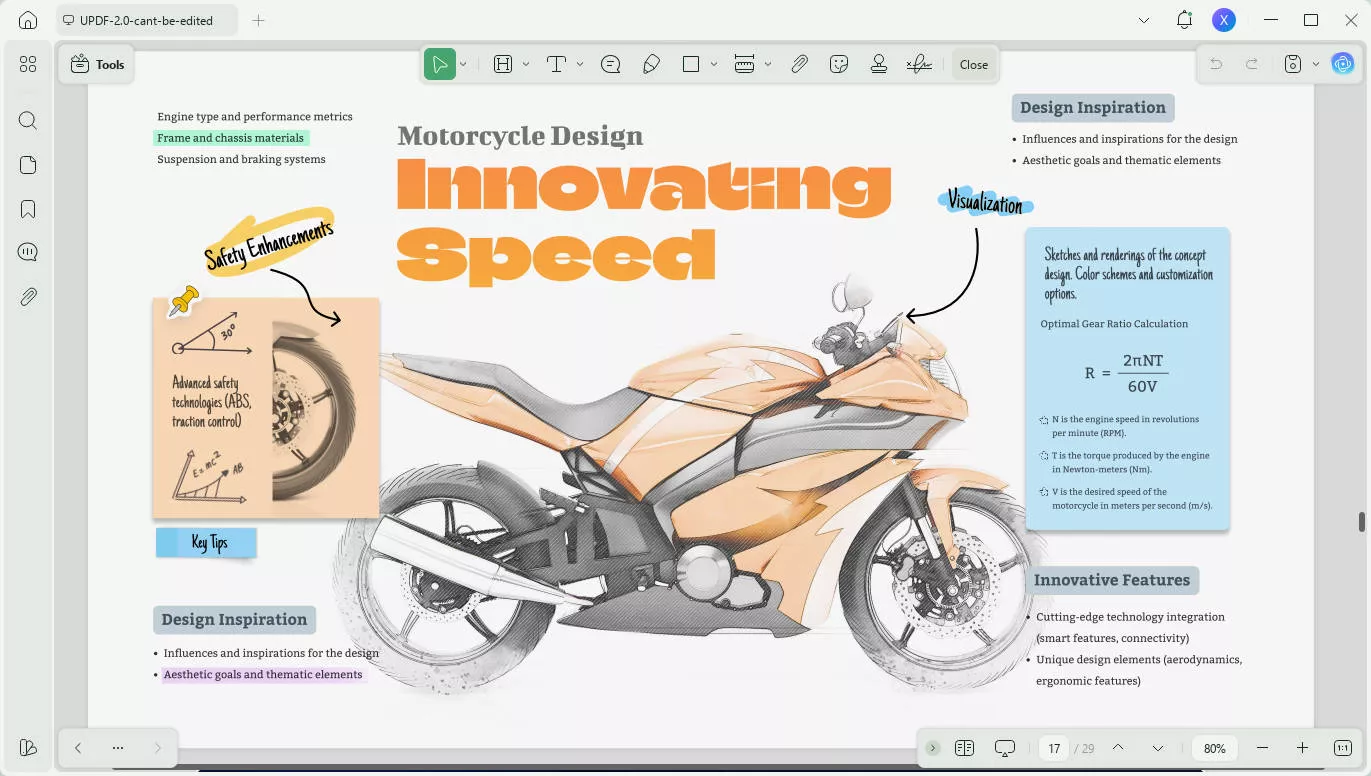
Seçenek 1. Goodnotes not defterini PDF'ye nasıl aktarabilirim?
Bir Goodnotes not defterini PDF'e dönüştürmek için yalnızca üç adım vardır. Dosya normal İndirilenler klasörünüze kaydedilecektir.
- Belgeler sekmenize gidin ve dışa aktarmak istediğiniz not defterini bulun.
- Dosya adına dokunun ve ardından PDF Olarak Dışa Aktar'a tıklayın.
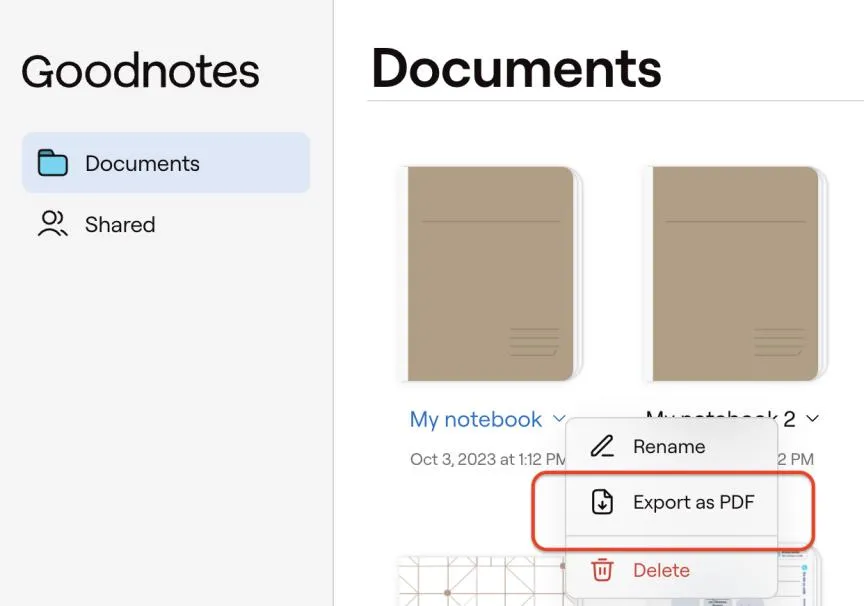
- "Belge PDF olarak dışa aktarıldı" mesajını bekleyin.
Birden fazla belgeyi aynı anda PDF'ye aktarmak için 2. Adımda istediğiniz tüm dosya adlarına dokunmanız yeterlidir.
Ayrıca Okuyun: ACSM'yi PDF'ye Nasıl Dönüştürebilirim? (Adım Adım)
Seçenek 2. Goodnotes belgesinin sayfalarını PDF olarak nasıl kaydedersiniz?
Bazen Goodnotes belgenizin yalnızca bir kısmını dışa aktarmak isteyebilirsiniz ve bu da kolaydır.
Tek bir sayfayı PDF'ye aktarma
- Belgeyi açın ve dışa aktarmak istediğiniz sayfaya gidin.
- Gezinme çubuğundaki Paylaş düğmesine dokunun.
- Bu Sayfayı Dışa Aktar'ı seçin.
Tek bir sayfayı dışa aktarmak için alternatif yöntem
- Belge görünümünde, Küçük Resim görünümünü açmak için dört kare simgesini kullanın.
- Dışa aktarmak istediğiniz sayfanın altındaki oka dokunun ve Dışa Aktar'ı seçin.
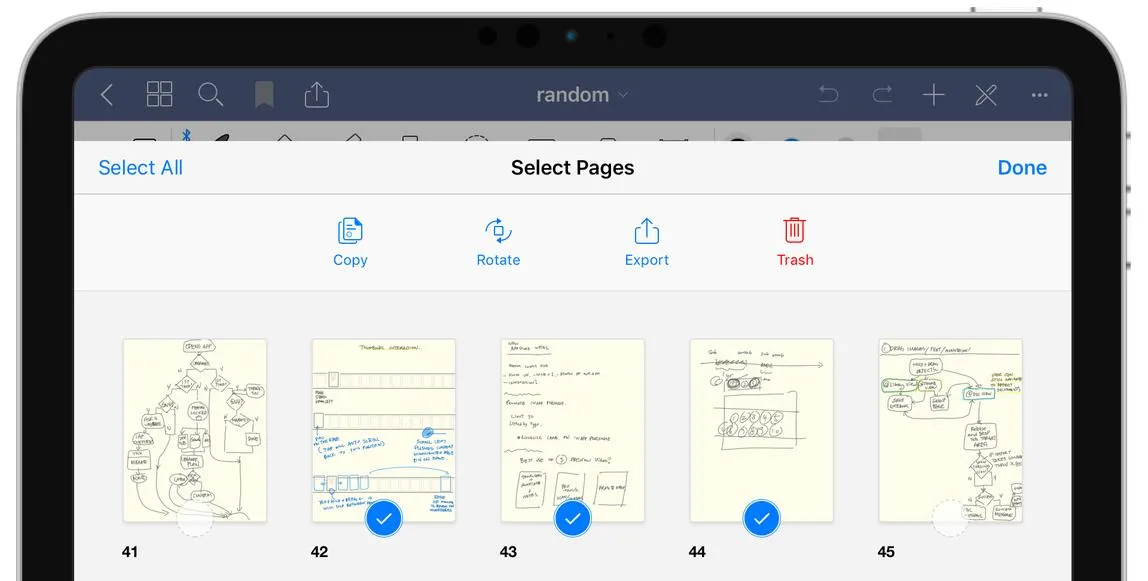
Seçenek 3. Birden fazla Goodnotes sayfasını PDF'ye kaydetme
Goodnotes belgenizden birkaç sayfayı PDF olarak kaydetmeniz gerekiyorsa, izlemeniz gereken adımlar şunlardır.
- Belge görünümünü açın, ardından Küçük Resim görünümüne erişmek için dört kare simgesini kullanın.
- Kaydetmek istediğiniz küçük resimleri seçin - bunları hızlıca kaydetmek için tüm satır boyunca kaydırabilirsiniz.
- Üst taraftaki Dışa Aktar'a dokunun.
Bölüm 2: Goodnotes'unuzu PDF'e Aktardıktan Sonra Nasıl Düzenler, Açıklama Ekler veya Dönüştürürsünüz? Ayrıca Daha İyi Bir Alternatif
Goodnotes'unuz artık PDF olarak kaydedildi, peki belgeyle çalışmanın en kolay yolu nedir?
UPDF , Goodnotes'tan dışa aktarılan veya başka bir şekilde oluşturulan her türlü PDF ile çalışmanız için ihtiyacınız olan her şeyi içeren eksiksiz bir araçtır.
UPDF ile PDF'leri Word veya Google Dokümanlar gibi düzenleyebilirsiniz. Resimler de dahil olmak üzere tüm öğeleri kolayca ekleyip kaldırabilirsiniz. Ayrıca, PDF'den birçok başka biçime biçimlendirme kaybı olmadan dönüştürebilirsiniz; bu da belgelerle iş akışınıza en uygun şekilde çalışmanızı kolaylaştırır.
UPDF'nin Goodnotes'a göre en büyük avantajı, metni tanıyıp düzenlenebilir metne dönüştürebilmesi, böylece paylaşımı ve işbirliğini kolaylaştırmasıdır.
Ayrıca notlarınızı genişletmenize, bunları blog yazıları, sunumlar, podcast metinleri ve daha fazlasına dönüştürmenize yardımcı olmak için yapay zeka aracını da kullanabilirsiniz.
Not alma sürecinizi daha da geliştirmek istiyorsanız, UPDF'yi bir yapay zeka not alma uygulaması olarak nasıl kullanacağınızı öğrenmek isteyeceksiniz . Standart metin notlarının ve diğer ek açıklamaların yanı sıra, UPDF'nin yapay zeka asistanı mevcut notlarınızdan yeni fikirler üretmenize de yardımcı olabilir.
Ücretsiz deneme için indirin!
Windows • macOS • iOS • Android %100 güvenli
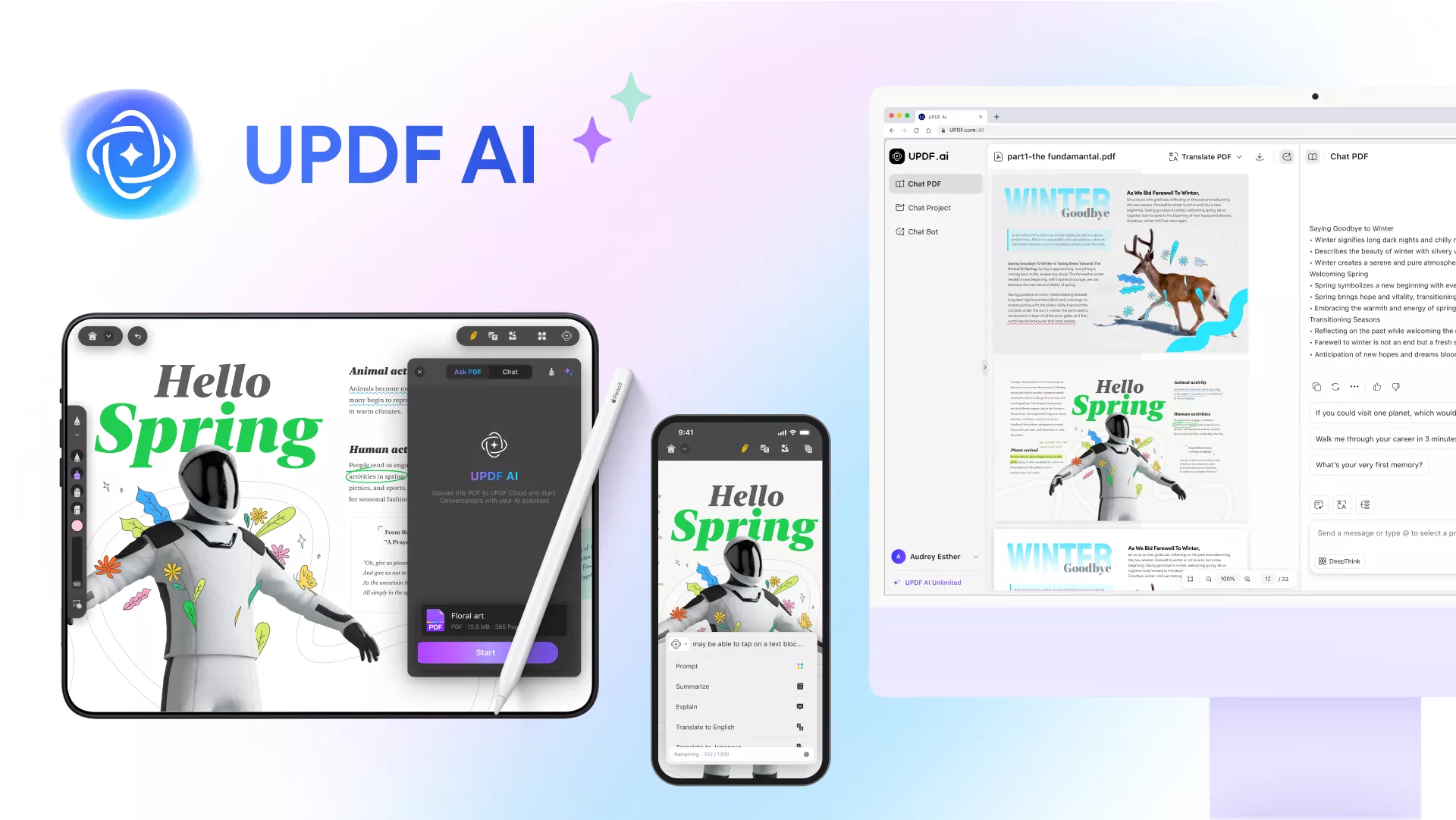
Eğitim İndirimi
UPDF'nin size nasıl yardımcı olabileceğinden emin değilseniz, daha fazla bilgi edinmek için bu videoyu izleyin:
Bölüm 3: Goodnotes'u PDF'ye Aktarma ve Dönüştürme Hakkında SSS
1. Goodnotes'u Word'e nasıl dönüştürebilirim?
Goodnotes dosya dönüştürücüsü, yalnızca üç dışa aktarma seçeneği sunar: Goodnotes belgesi (yalnızca Goodnotes'ta açılabilir), PDF veya resim. Dolayısıyla, Goodnotes belgenizi Microsoft Word'de kullanmak üzere dönüştürmek istiyorsanız, ek bir adıma ihtiyacınız olacak.
1. Yukarıda belirtilen işlemi kullanarak PDF'ye aktarın.
2. PDF'den Word'e dönüştürmek için UPDF'yi kullanın.
2. Goodnotes'u Google Drive'a nasıl kaydederim?
Goodnotes'u Google Drive'a veya tercih ettiğiniz başka bir Bulut depolama çözümüne otomatik olarak yedeklenecek şekilde ayarlamak için aşağıdaki adımları izleyin:
1. Kitaplık görünümünde ⚙️ simgesine dokunun.
2. Ayarlar > Otomatik Yedekleme > Otomatik Yedeklemeyi Etkinleştir'e gidin.
3. Google Drive'ı seçin ve istendiğinde oturum açın.
4. Ayarları gerektiği gibi düzenleyin ve ardından Bitti'ye dokunun.
5. İlk kurulum için, Otomatik Yedekleme işlemi bitene kadar uygulamayı ekranınızda açık tutun. Gelecekte, Otomatik Yedekleme çok daha hızlı olacak ve yalnızca değişen dosyaları güncellemeniz gerekecek.
Belirli Goodnotes dosyalarını Google Drive'a kaydetmeniz gerekiyorsa, yukarıda açıklandığı gibi PDF'ye aktarabilir ve ardından dosyayı Google Drive gibi bulut depolama seçenekleri de dahil olmak üzere istediğiniz yere kaydedebilirsiniz.
3. Bir Goodnotes Çalışma Setini PDF olarak nasıl dışa aktarabilirim?
Çalışma Setlerini Goodnotes uygulaması dışında kullanmak üzere dışa aktarmak için şu adımları izleyin:
1. Çalışma Seti Görünümü'nü açın.
2. Paylaş ve Dışa Aktar > seçeneğini belirleyin. Dışa Aktar.
3. İstediğiniz kaydetme konumunu seçin.
4. PDF'i Goodnotes'a aktarabilir miyim?
Evet, Goodnotes çeşitli dosya formatlarının uygulamaya aktarılmasını destekler.
1. Goodnotes uygulamasında Kitaplık görünümünü açın ve Belgeler sekmesine gidin.
2. Yeni simgesine (büyük + işareti) dokunun ve ardından İçe Aktar'ı seçin.
3. Dosyaları seçin ve Aç'a tıklayın.
Alternatif olarak, Goodnotes'u ve PDF depolama konumunu Bölünmüş Görünüm'de açabilir ve dosyaları sürükleyip bırakarak içe aktarabilirsiniz.
Son Düşünceler
Goodnotes, not almak için harika bir araçtır. Bir PDF düzenleyici ve UPDF gibi bir yapay zeka asistanıyla birleştirilmesi onu daha da kullanışlı hale getirir. Not almaktan oluşturma ve iş birliğine sorunsuz bir şekilde geçmek için bu ikiliyi kullanın. UPDF ayrıca Goodnotes ile Word veya PowerPoint gibi diğer yazılımlar arasında bir köprü görevi görür. UPDF kullanarak belgeleri Goodnotes'tan PDF dosyaları olarak dışa aktarmak ve diğer formatlara dönüştürmek kolaydır.
Windows • macOS • iOS • Android %100 güvenli
 UPDF
UPDF
 UPDF için Windows
UPDF için Windows UPDF Mac için
UPDF Mac için iPhone/iPad için UPDF
iPhone/iPad için UPDF UPDF için Android
UPDF için Android UPDF AI Online
UPDF AI Online UPDF Sign
UPDF Sign PDF Düzenle
PDF Düzenle PDF Not Ekle
PDF Not Ekle PDF Oluştur
PDF Oluştur PDF Formu
PDF Formu Linkleri Düzenle
Linkleri Düzenle PDF Dönüştür
PDF Dönüştür OCR
OCR PDF → Word
PDF → Word PDF → Görsel
PDF → Görsel PDF → Excel
PDF → Excel PDF Düzenle
PDF Düzenle PDF Birleştir
PDF Birleştir PDF Böl
PDF Böl PDF Kırp
PDF Kırp PDF Döndür
PDF Döndür PDF Koru
PDF Koru PDF İmzala
PDF İmzala PDF Düzenle
PDF Düzenle PDF Temizle
PDF Temizle Güvenliği Kaldır
Güvenliği Kaldır PDF Oku
PDF Oku UPDF Bulut
UPDF Bulut PDF Sıkıştır
PDF Sıkıştır PDF Yazdır
PDF Yazdır Toplu İşlem
Toplu İşlem UPDF AI Hakkında
UPDF AI Hakkında UPDF AI Çözümleri
UPDF AI Çözümleri Yapay Zeka Kullanım Kılavuzu
Yapay Zeka Kullanım Kılavuzu UPDF AI Hakkında Sıkça Sorulan Sorular
UPDF AI Hakkında Sıkça Sorulan Sorular PDF'yi Özetle
PDF'yi Özetle PDF'yi Çevir
PDF'yi Çevir PDF'yi açıkla
PDF'yi açıkla PDF ile sohbet edin
PDF ile sohbet edin Yapay Zeka ile Sohbet
Yapay Zeka ile Sohbet Görüntü ile sohbet
Görüntü ile sohbet PDF'den Zihin Haritasına
PDF'den Zihin Haritasına Derin Araştırma
Derin Araştırma Makale Arama
Makale Arama Yapay Zeka Düzeltici
Yapay Zeka Düzeltici Yapay Zeka Yazarı
Yapay Zeka Yazarı Yapay Zeka Ödev Yardımcısı
Yapay Zeka Ödev Yardımcısı Yapay Zeka Test Oluşturucu
Yapay Zeka Test Oluşturucu Yapay Zeka Matematik Çözücü
Yapay Zeka Matematik Çözücü PDF to Word
PDF to Word PDF to Excel
PDF to Excel PDF to PowerPoint
PDF to PowerPoint Kullanıcı Kılavuzu
Kullanıcı Kılavuzu UPDF Püf Noktaları
UPDF Püf Noktaları Sıkça Sorulan Sorular
Sıkça Sorulan Sorular UPDF Yorumları
UPDF Yorumları İndirme Merkezi
İndirme Merkezi Blog
Blog Haber Merkezi
Haber Merkezi Teknik Özellikler
Teknik Özellikler Güncellemeler
Güncellemeler UPDF vs. Adobe Acrobat
UPDF vs. Adobe Acrobat UPDF vs. Foxit
UPDF vs. Foxit UPDF vs. PDF Expert
UPDF vs. PDF Expert





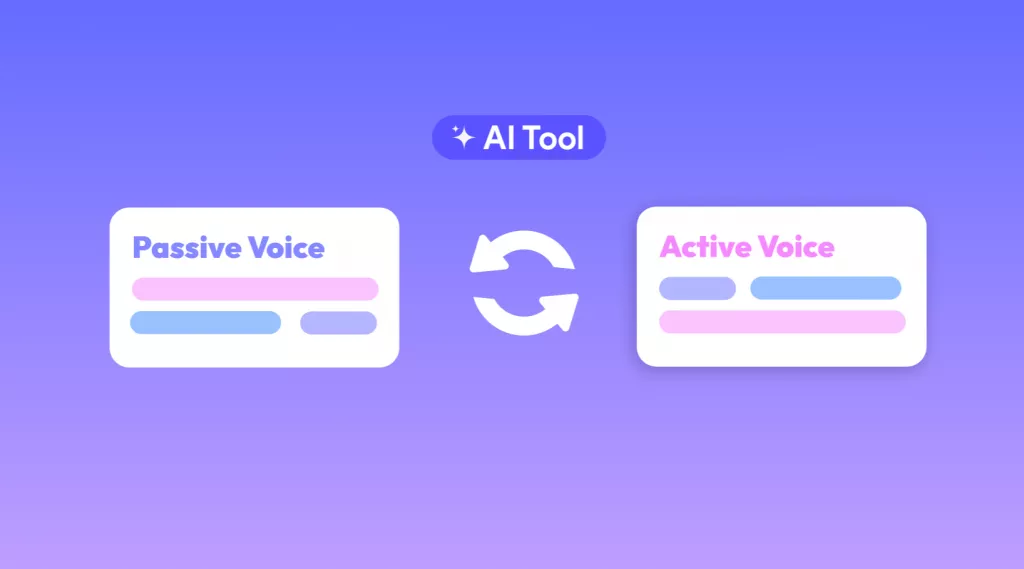
 Lizzy Lozano
Lizzy Lozano 


 Freddy Leroy
Freddy Leroy